Kako prikazati / prikazati več kot 8 vrstic na seznamu za preverjanje veljavnosti podatkov v Excelu?
Spustni seznam za preverjanje veljavnosti podatkov privzeto prikaže samo 8 elementov na seznamu, ko kliknete spustno puščico. Zato morate povleči drsnik navzdol, da si ogledate več vrednosti na seznamu. Pravzaprav lahko na spustnem seznamu s pomočjo kombiniranega polja prikažete več kot 8 vrstic. Naredite naslednje.
Na seznamu za preverjanje podatkov s kombiniranim poljem prikažite več kot 8 vrstic
Na seznamu za preverjanje podatkov s kombiniranim poljem prikažite več kot 8 vrstic
S kombiniranim poljem lahko v Excelu prikažete več kot 8 vrstic na spustnem seznamu.
1. Omogočite Razvojni , nato kliknite Vstavi > Kombinirana škatla. Oglejte si posnetek zaslona:
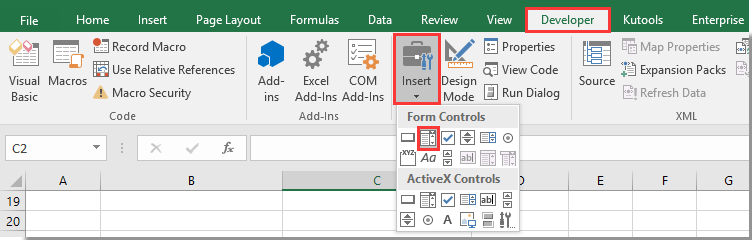
Lahko kliknete tukaj vedeti, kako omogočiti Razvojni zavihek v Excelu.
2. Na svoj delovni list narišite kombinirano polje in z desno miškino tipko kliknite nanj. Nato izberite Nadzor oblike v meniju z desnim klikom.
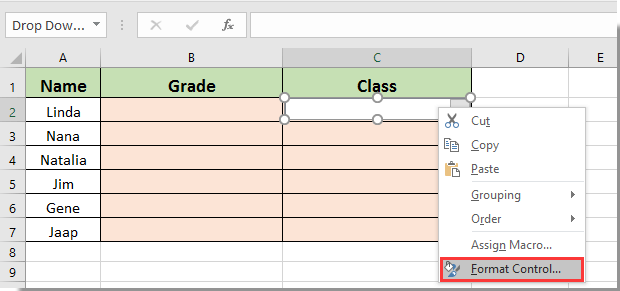
3. V Ljubljani Oblika predmeta pogovorno okno, kliknite na Nadzor jeziček in izvedite naslednje postopke:
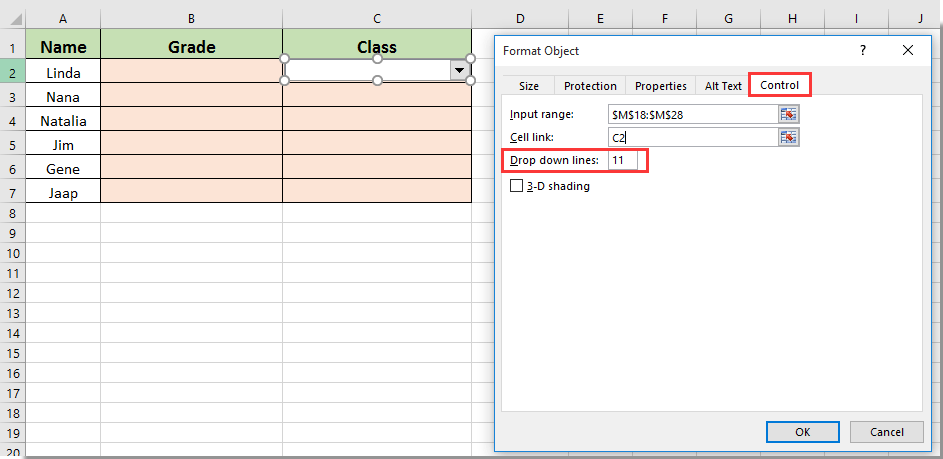
Na spustnem seznamu je prikazano več kot 8 vrstic (število spustnih vrstic, ki ste jih navedli), kot je prikazano spodaj.
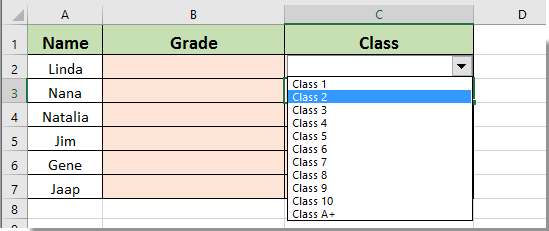
Sorodni članki:
- Kako samodokončati pri vnašanju spustnega seznama v Excelu?
- Kako ustvariti spustni koledar v Excelu?
- Kako ustvariti iskalni spustni seznam v Excelu?
- Kako ustvariti spustni seznam z več izbirami ali vrednostmi v Excelu?
- Kako samodejno zapolniti druge celice pri izbiri vrednosti v spustnem seznamu Excel?
Najboljša pisarniška orodja za produktivnost
Napolnite svoje Excelove spretnosti s Kutools za Excel in izkusite učinkovitost kot še nikoli prej. Kutools za Excel ponuja več kot 300 naprednih funkcij za povečanje produktivnosti in prihranek časa. Kliknite tukaj, če želite pridobiti funkcijo, ki jo najbolj potrebujete...

Kartica Office prinaša vmesnik z zavihki v Office in poenostavi vaše delo
- Omogočite urejanje in branje z zavihki v Wordu, Excelu, PowerPointu, Publisher, Access, Visio in Project.
- Odprite in ustvarite več dokumentov v novih zavihkih istega okna in ne v novih oknih.
- Poveča vašo produktivnost za 50%in vsak dan zmanjša na stotine klikov miške za vas!
